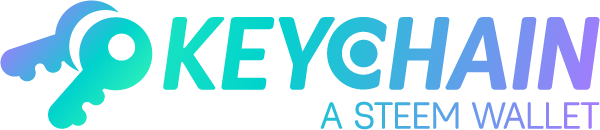
안녕하세요, 디온(@donekim)입니다. 스팀코인판(https://www.steemcoinpan.com/)의 등장 이후에 SCOT를 활용한 스팀엔진 기반의 커뮤니티에 어떻게 참여해야 하는지, 그리고 어떻게 사용해야 하는지, 스티밋과의 차이점은 무엇인지 등에 대해서 궁금해 하시는 분들이 많은 것 같아서 초심자분들을 위한 스팀코인판 유저가이드를 하나씩 연재를 해볼까 합니다.

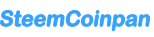
오늘은 그 첫번째 유저가이드로 스팀 키체인(Steem Keychain)에 대해서 설명을 드려볼까 합니다. 사실 스티밋 계정을 가지고 있는 스티미언이라면 반드시 스팀 키체인을 사용하지 않아도 스팀코인판을 포함한 스팀엔진 기반 커뮤니티 활동을 하는데 아무런 문제가 없습니다. 다만, 스팀 키체인을 사용하시면 보다 편리한 스티밋 생활을 하실 수 있습니다.
#1. 스팀 키체인(Steem Keychain)이란 무엇인가?
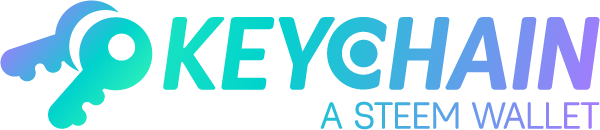
스팀 키체인은 스팀 블록체인 상에 존재하는 나의 계정정보(권한별 키쌍 정보)를 저장하고, 이 저장된 정보를 기반으로 스팀 블록체인 상에서 서명이 필요한 다양한 트랜잭션에 클릭하나만으로 승인을 할 수 있는 크롬 익스텐션 신원인증 툴입니다.
스팀 키체인을 통해 사용할 수 있는 기능들은 다음과 같습니다.
① 권한별 키쌍(퍼블릭키/프라이빗키) 저장 및 관리
② 스팀 블록체인을 활용한 트랜잭션 서명 및 승인 (STEEM 또는 SBD전송, 게임하기 등)
③ 스팀엔진 기반 토큰들의 거래, 전송, 스테이킹 및 언스테이킹, 클레임
④ SCOT를 활용한 스팀엔진 기반 커뮤니티(예: 스팀코인판) 로그인
⑤ 스팀 블록체인 증인 투표
[참고사항] 크롬 브라우저에 계정 동기화 설정을 해 놓은 경우에도, 스팀 키체인 크롬 익스텐션은 모바일 크롬 브라우저에서는 지원되지 않습니다
#2. 스팀 키체인은 필수일까?
위에서도 말씀드렸지만, 스티밋이나 스팀코인판에서 활동하기 위해서 스팀 키체인이 반드시 필수적인 것은 아닙니다. 다만 권한별 키쌍에 대한 개념이 모호하시거나, 권한별 프라이빗키 관리가 어렵게 느껴지시는 분들이라면 스팀 키체인을 통해 보다 쾌적하고 편리하게 스팀 생태계를 즐기실 수 있습니다.
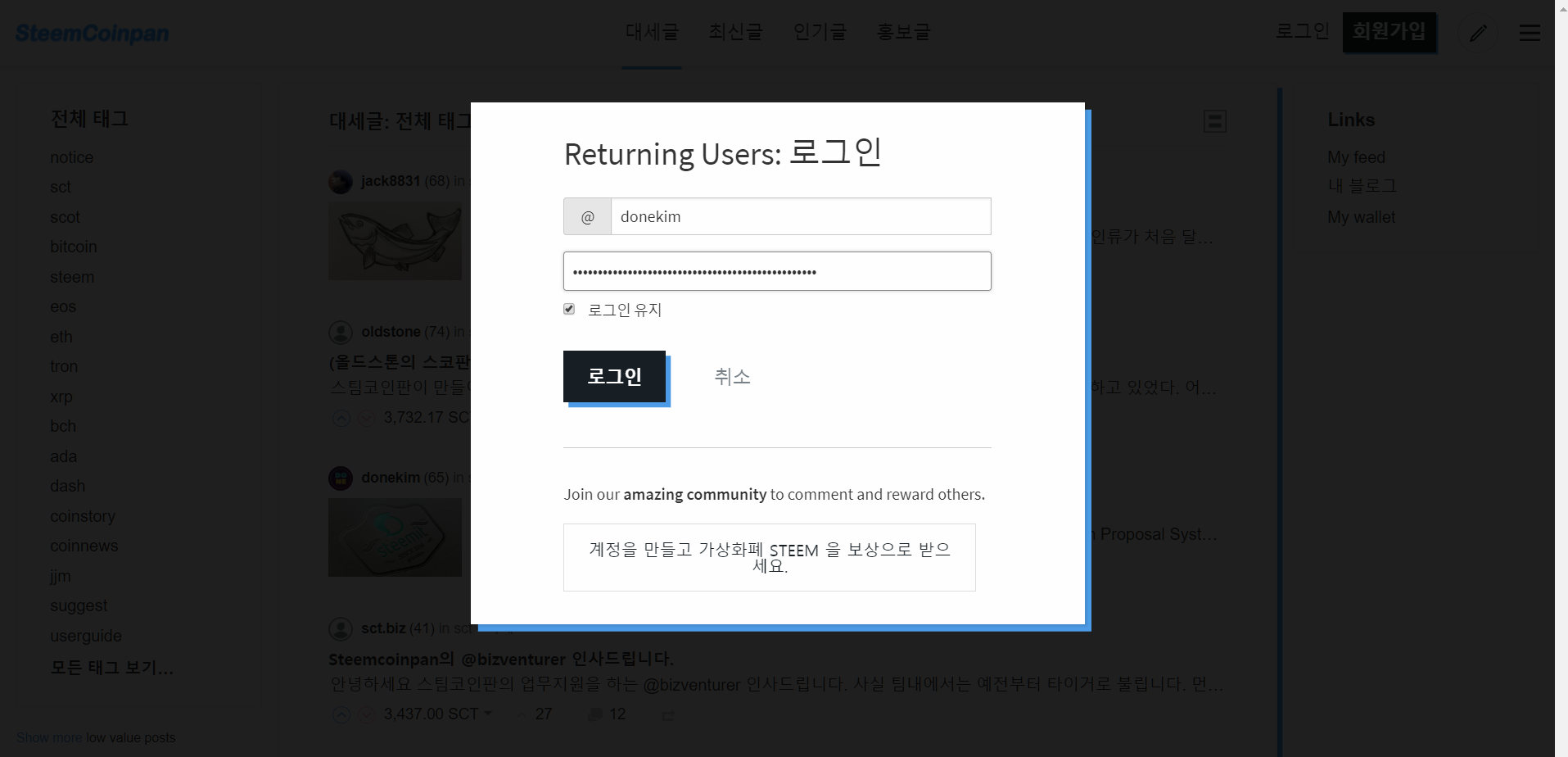
대표적인 예를 들어서 설명을 드리면, 위와 같이 스팀코인판 사이트(https://www.steemcoinpan.com/)에 접속하는 경우에 스팀 키체인을 사용하지 않으면 위와 같이 포스팅키 또는 액티브키 등을 입력해야 하지만,
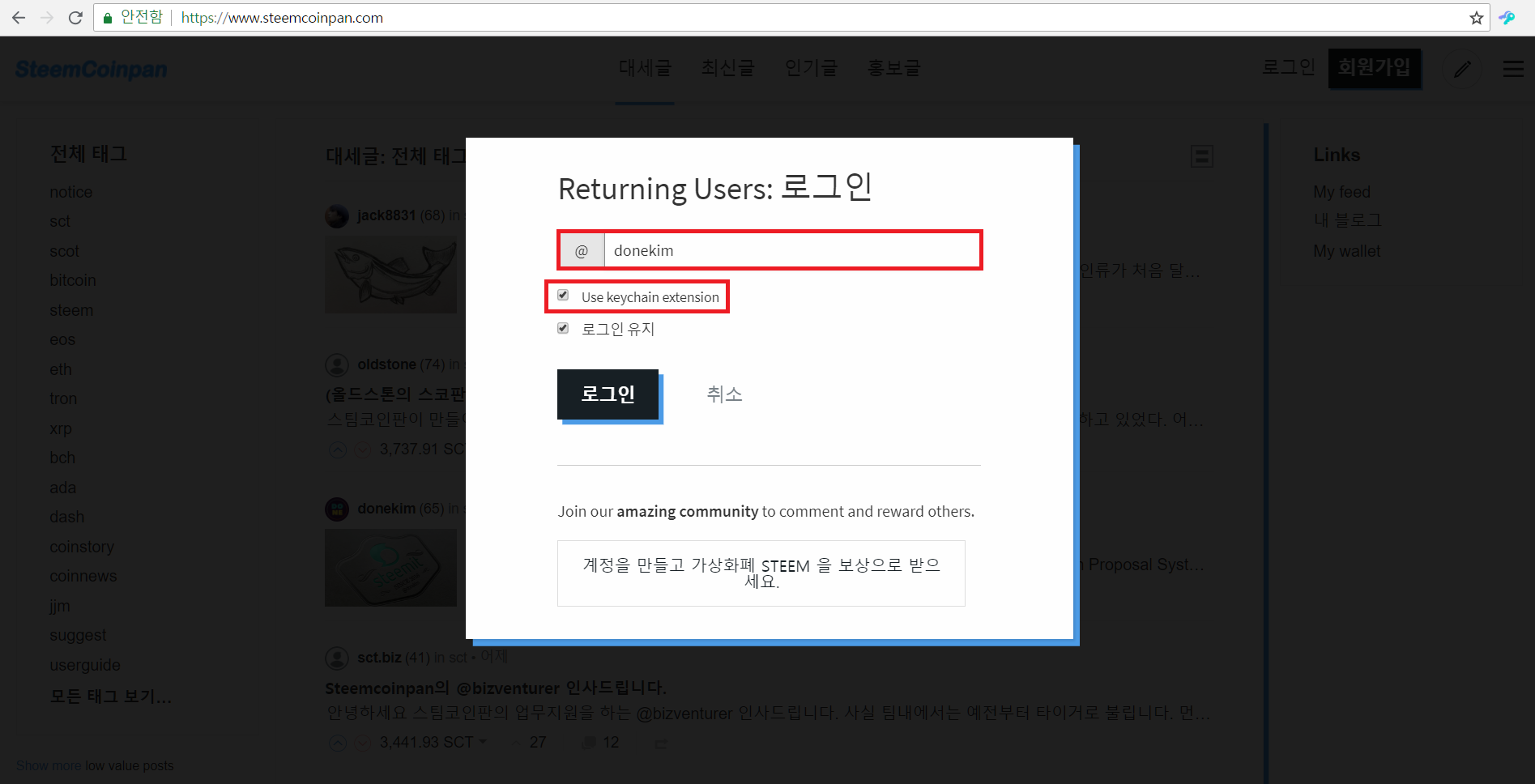
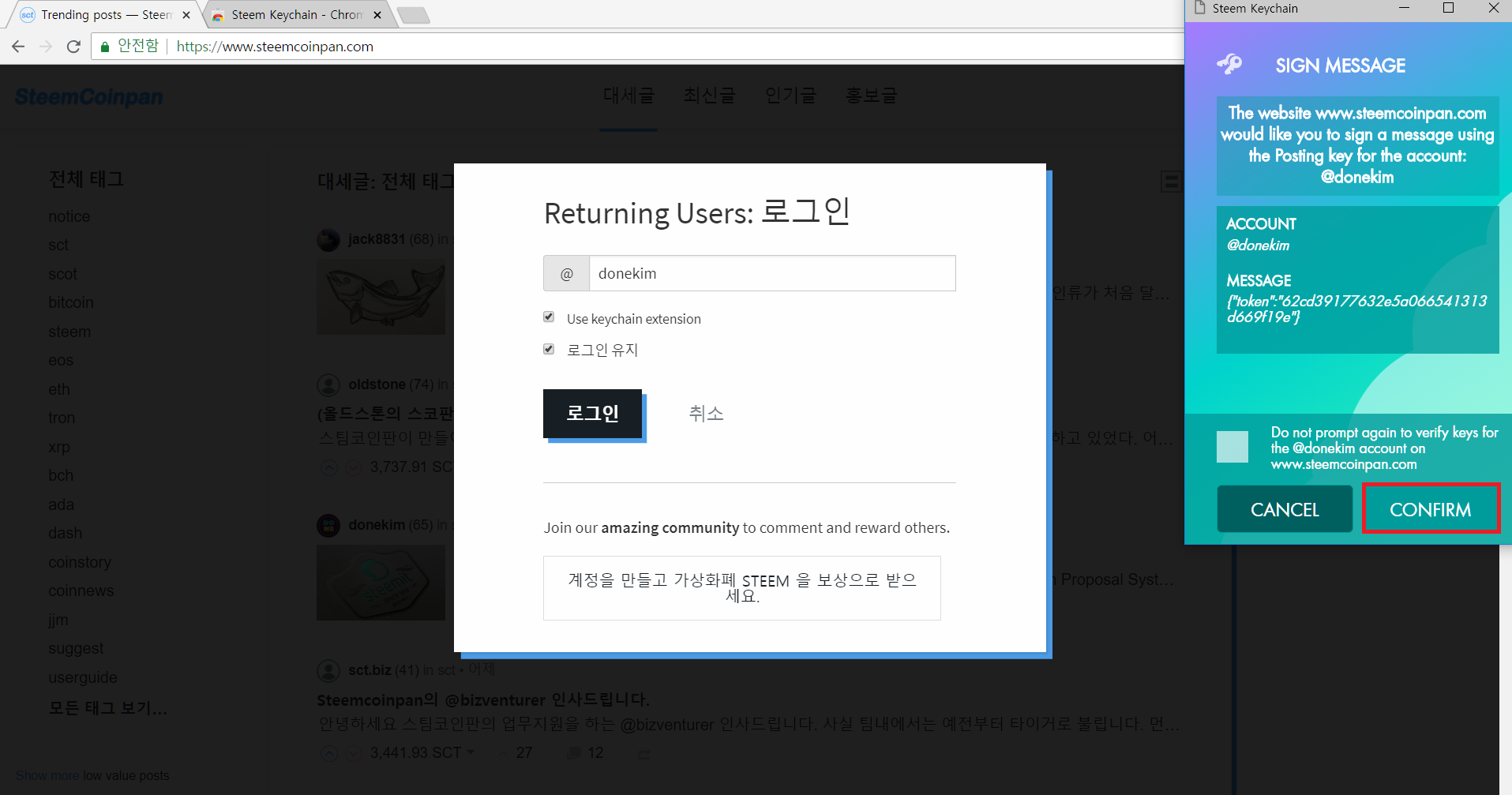
스팀 키체인을 사용하는 경우에는 사전에 저장해놓은 프라이빗키 정보를 이용하여 ①계정명 입력 → ② 메시지 서명 승인만으로 간편하게 로그인을 하실 수 있습니다.
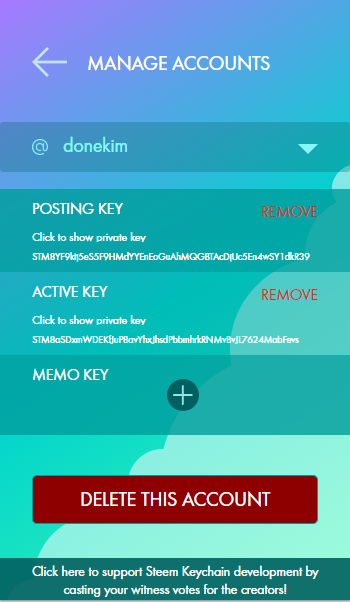
이 뿐만 아니라 스티밋 지갑(https://steemitwallet.com/)에 로그인하기 위해 포스팅키 또는 액티브키를 추출이 필요한 경우에는 언제든지 스팀 키체인에서 확인하실 수도 있습니다.
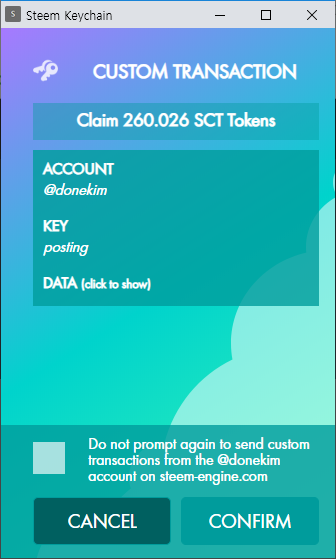
스팀엔진에서 토큰을 클레임하거나 스테이크/언스테이크 하는 경우에도 스팀 키체인을 사용하실 수 있구요.
#3. 스팀 키체인 설치방법
이제 스팀 키체인이 왜 필요하고, 언제 사용되는지에 대해서는 어느 정도가 이해가 되었으니 스팀 키체인을 설치하고 기본 세팅을 하는 방법에 대해서 살펴보겠습니다.
일단 스팀 키체인은 크롬 확장 프로그램이기 때문에 크롬 브라우저를 사용해야 합니다.
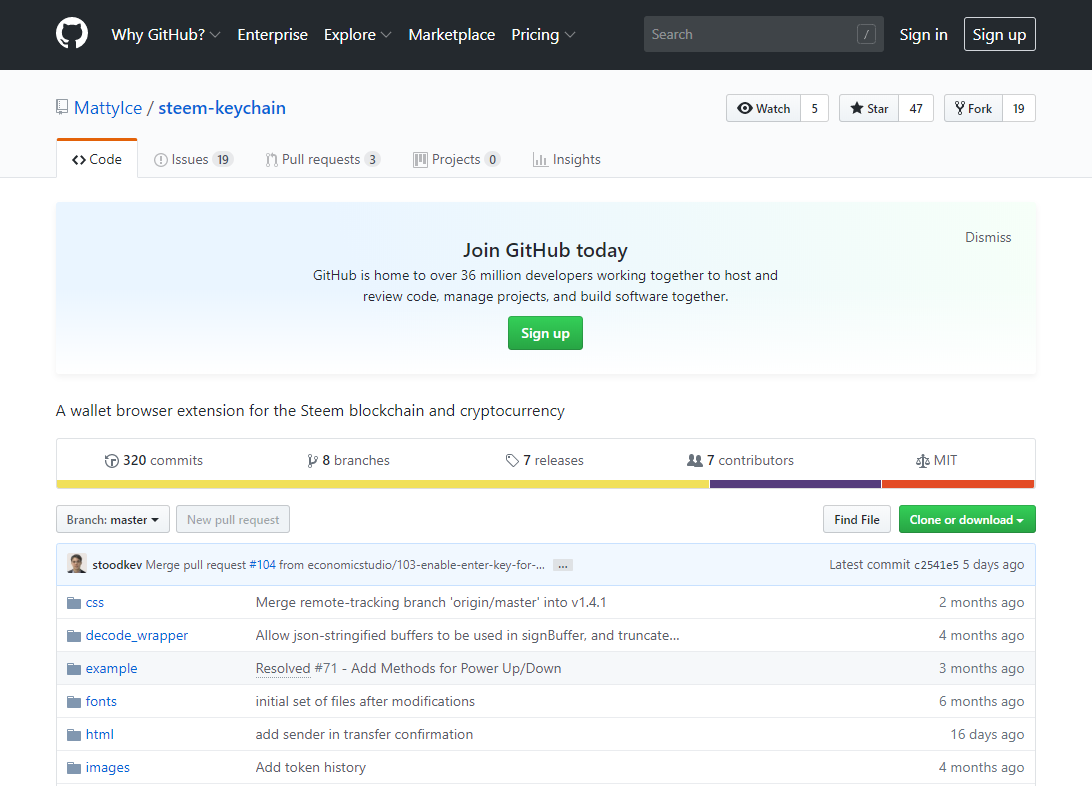
① 먼저 스팀 키체인 공식 깃헙 사이트(https://github.com/MattyIce/steem-keychain)로 접속해주세요. (아래의 단계를 모두 뛰어넘어서 바로 스팀 키체인 다운로드 화면으로 접속하고 싶으신 분들은 여기를 클릭하세요)
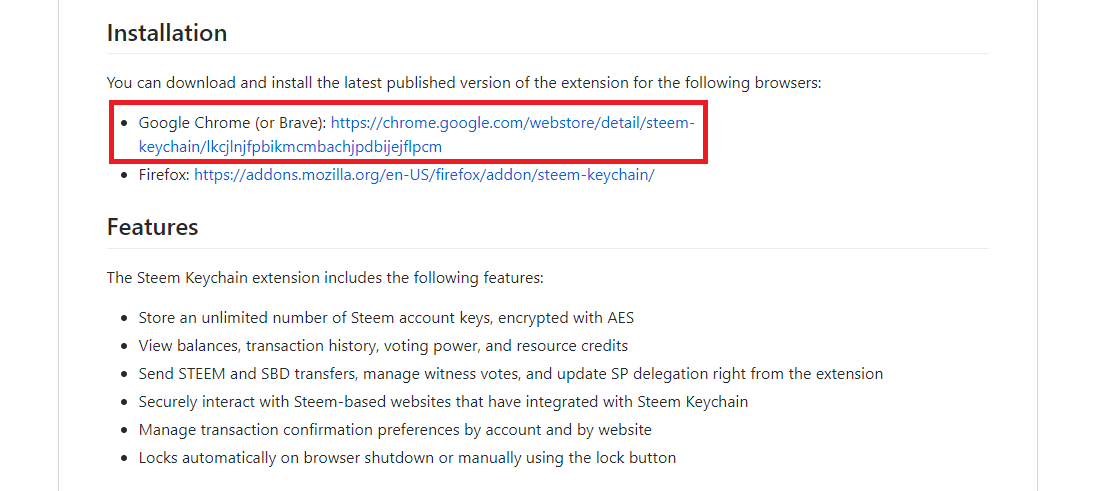
② 그 다음 마우스 스크롤을 내려서 Google Chrome 다운로드 링크를 클릭해주세요
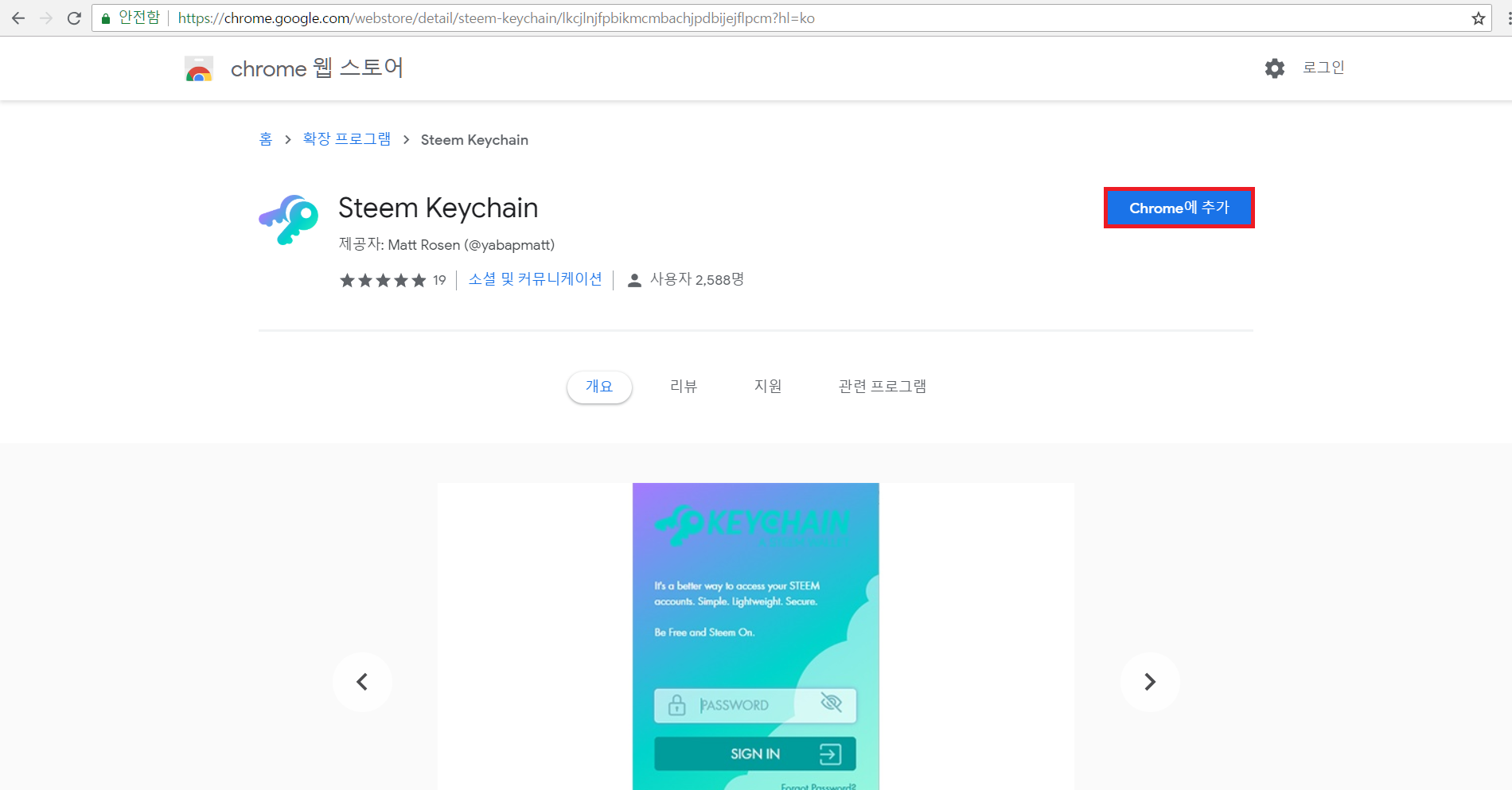
③ Chrome에 추가 버튼을 클릭합니다.
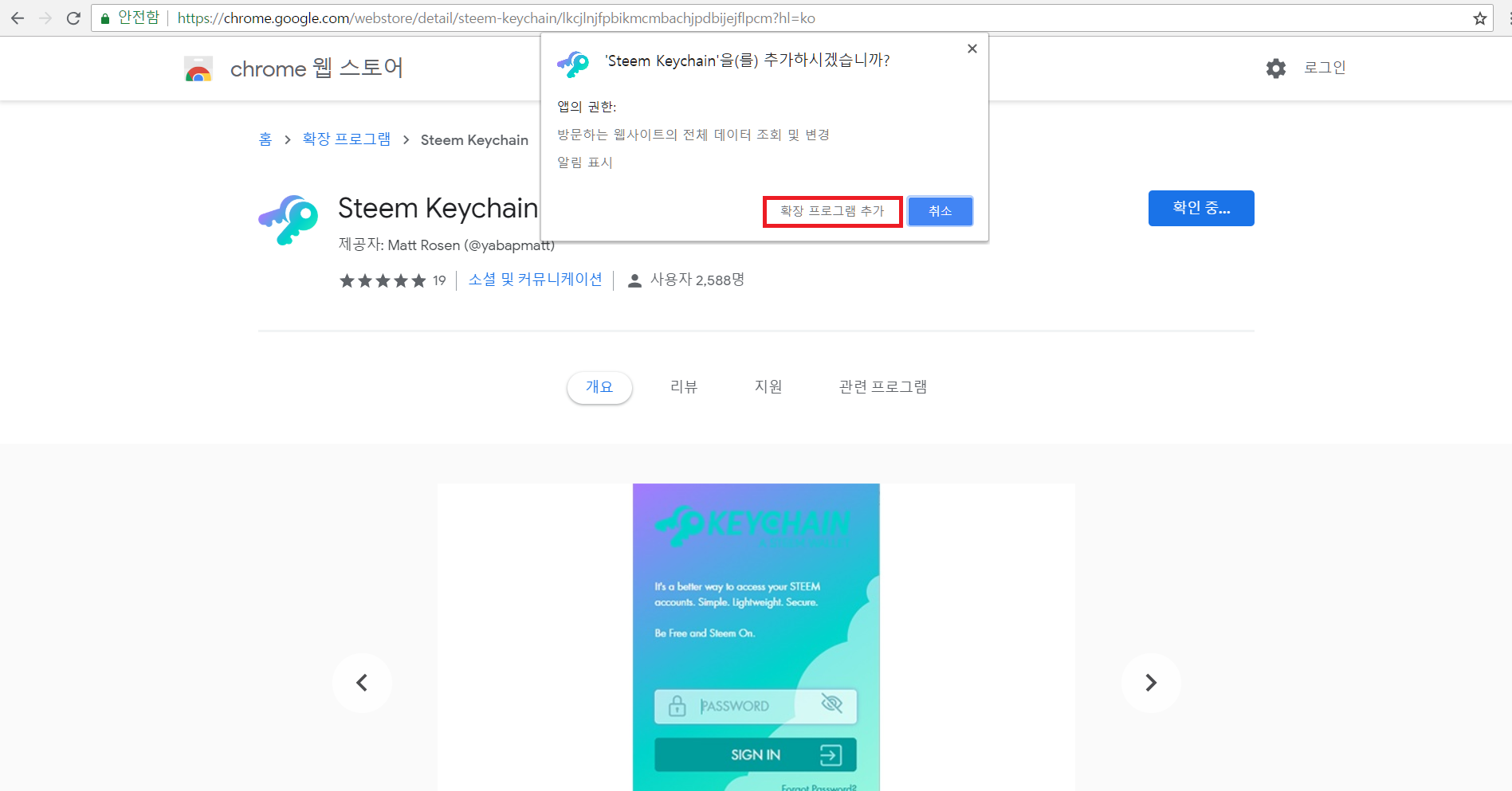
④ 위와 같은 팝업창이 나타나면 확장 프로그램 추가버튼을 클릭해주세요
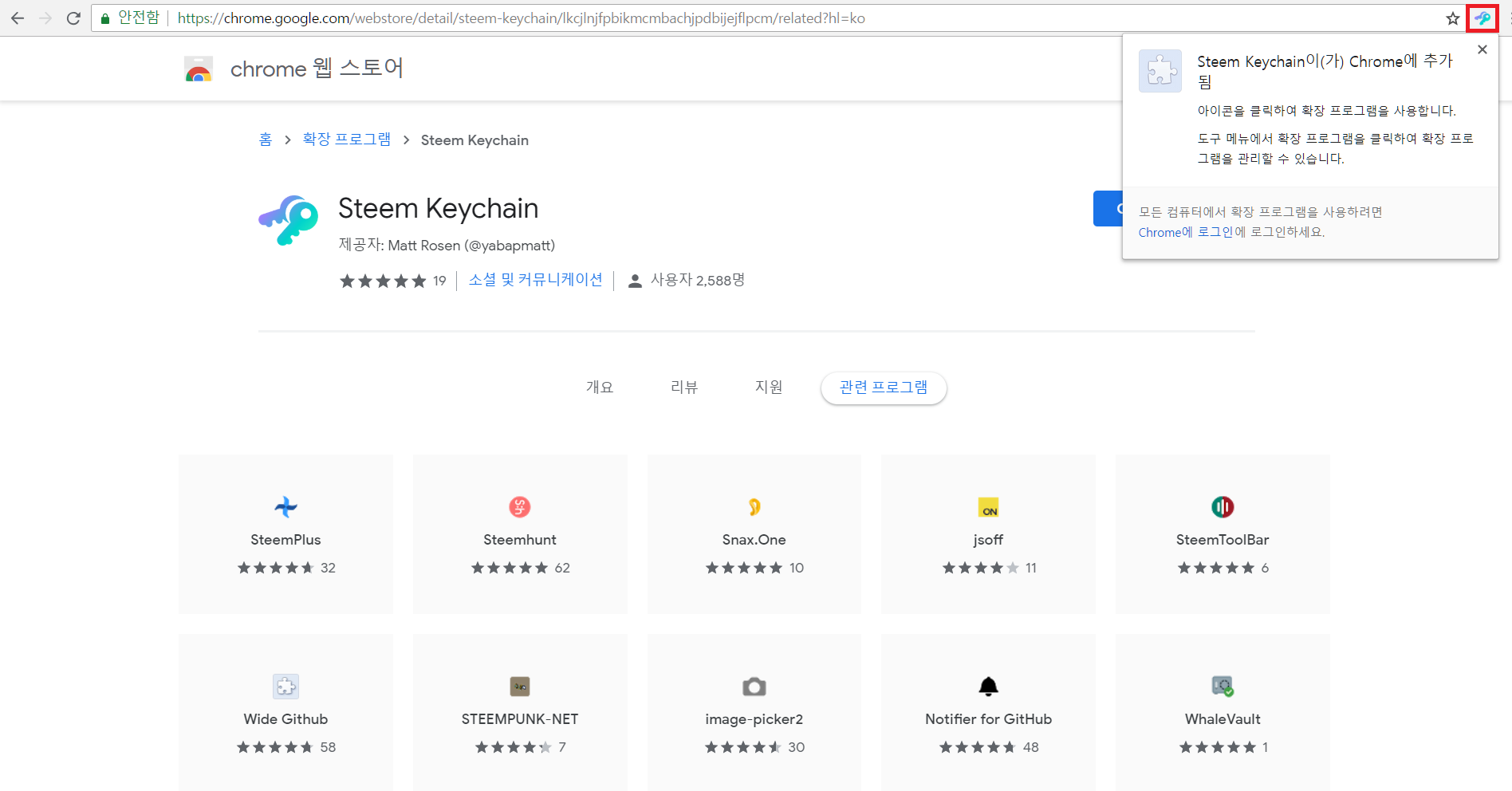
⑤ 크롬 브라우저 상단에 위와 같이 열쇠 모양의 아이콘이 생긴 것을 확인하실 수 있습니다. 이제 기초적인 세팅 및 계정정보를 저장하기 위해 해당 아이콘을 클릭해주세요
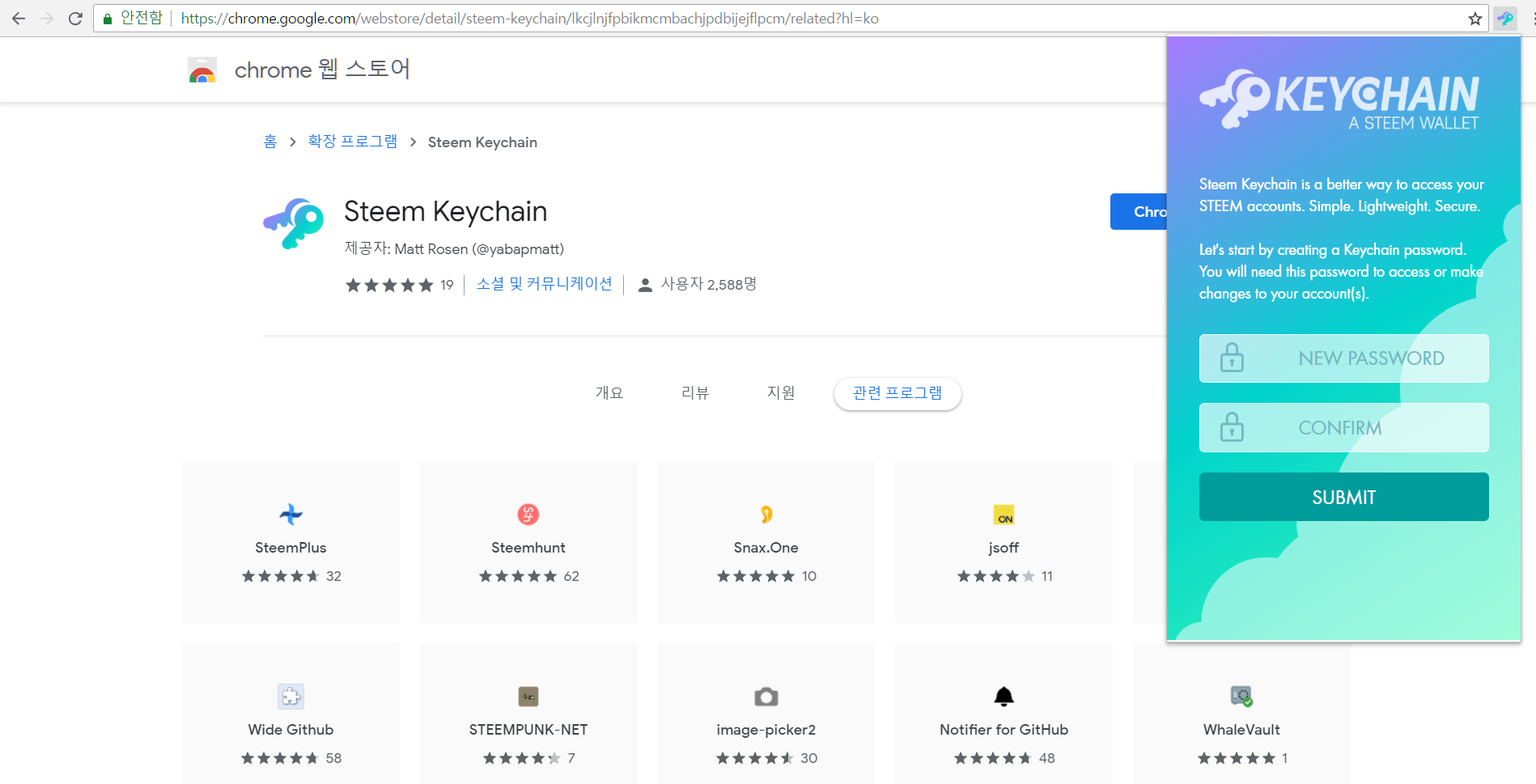
⑥ NEW PASSWORD란에 스팀 키체인 로그인에 사용할 비밀번호를 입력해주세요. (CONFIRM란에는 NEW PASSWORD란에 입력한 비밀번호와 동일한 비밀번호를 입력해주세요)
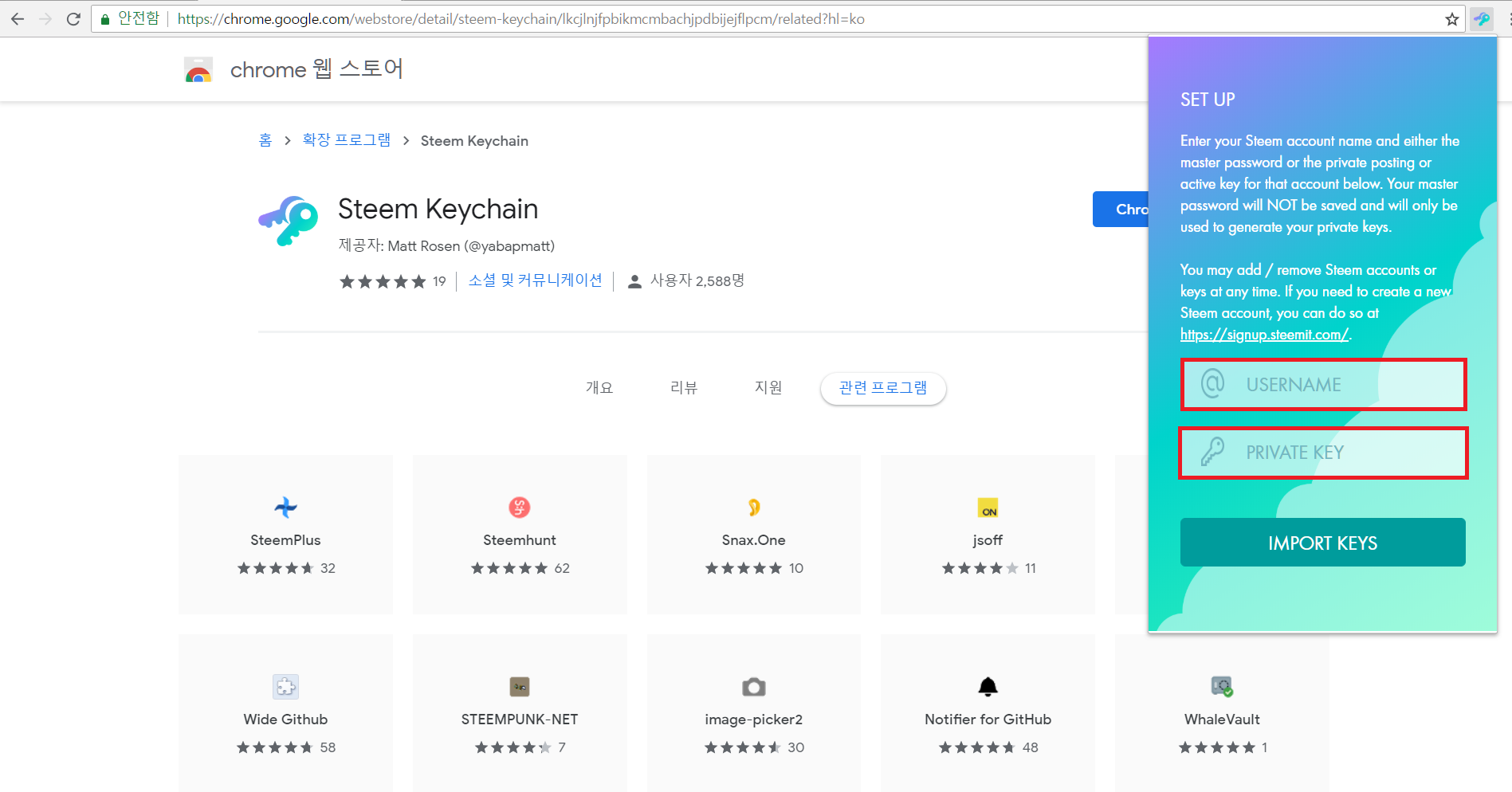
⑦ USERNAME란에는 @를 제외한 스팀잇 계정명을 입력하시고, PRIVATE KEY란에는 액티브 프라이빗키를 입력해주세요 (액티브 프라이빗키 대신에 마스터 패스워드를 입력하셔도 됩니다)
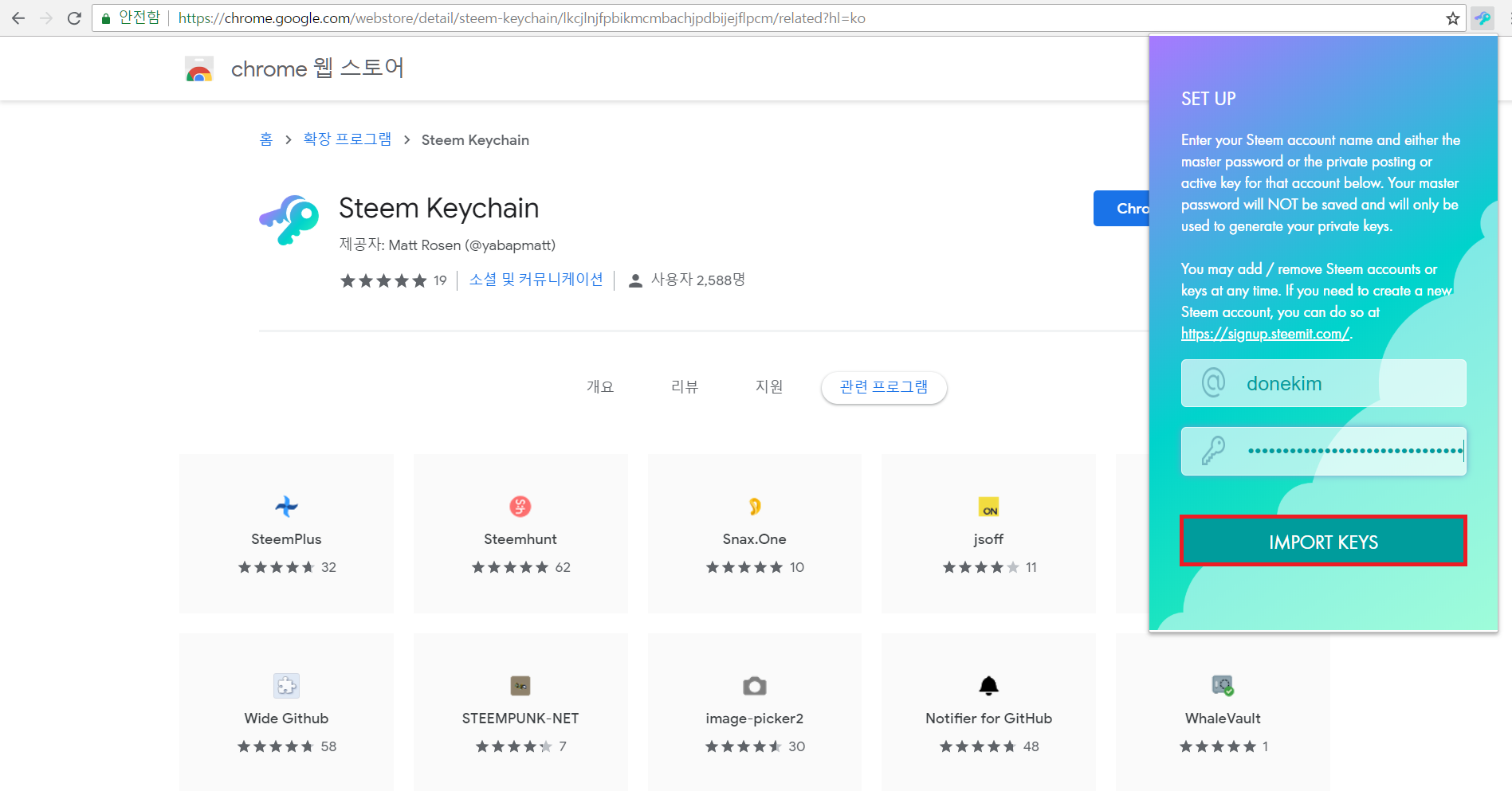
⑧ 위와 같이 입력이 완료되었으면 IMPORT KEYS버튼을 클릭해주세요
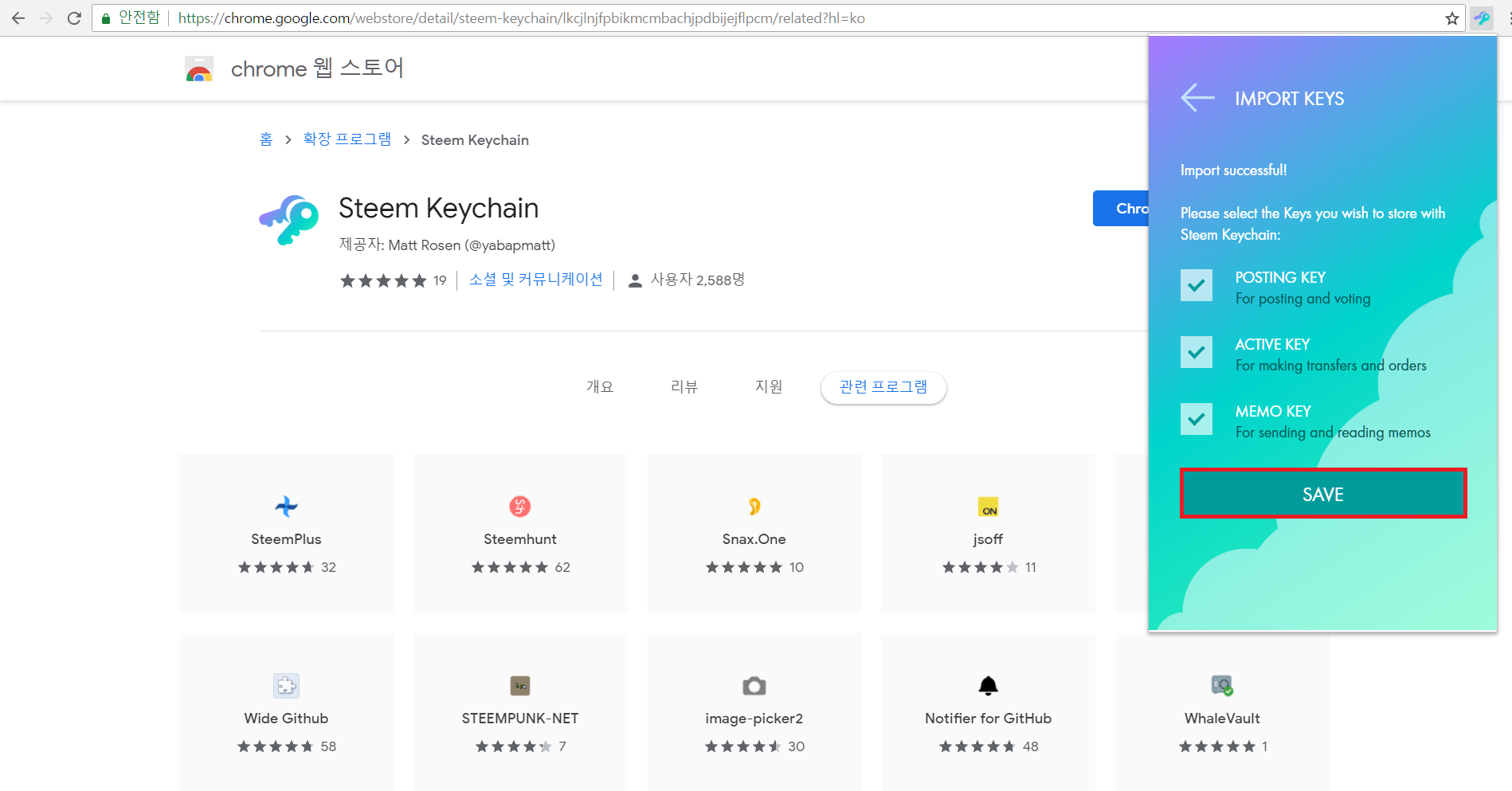
⑨ 그 다음에는 SAVE버튼을 클릭합니다
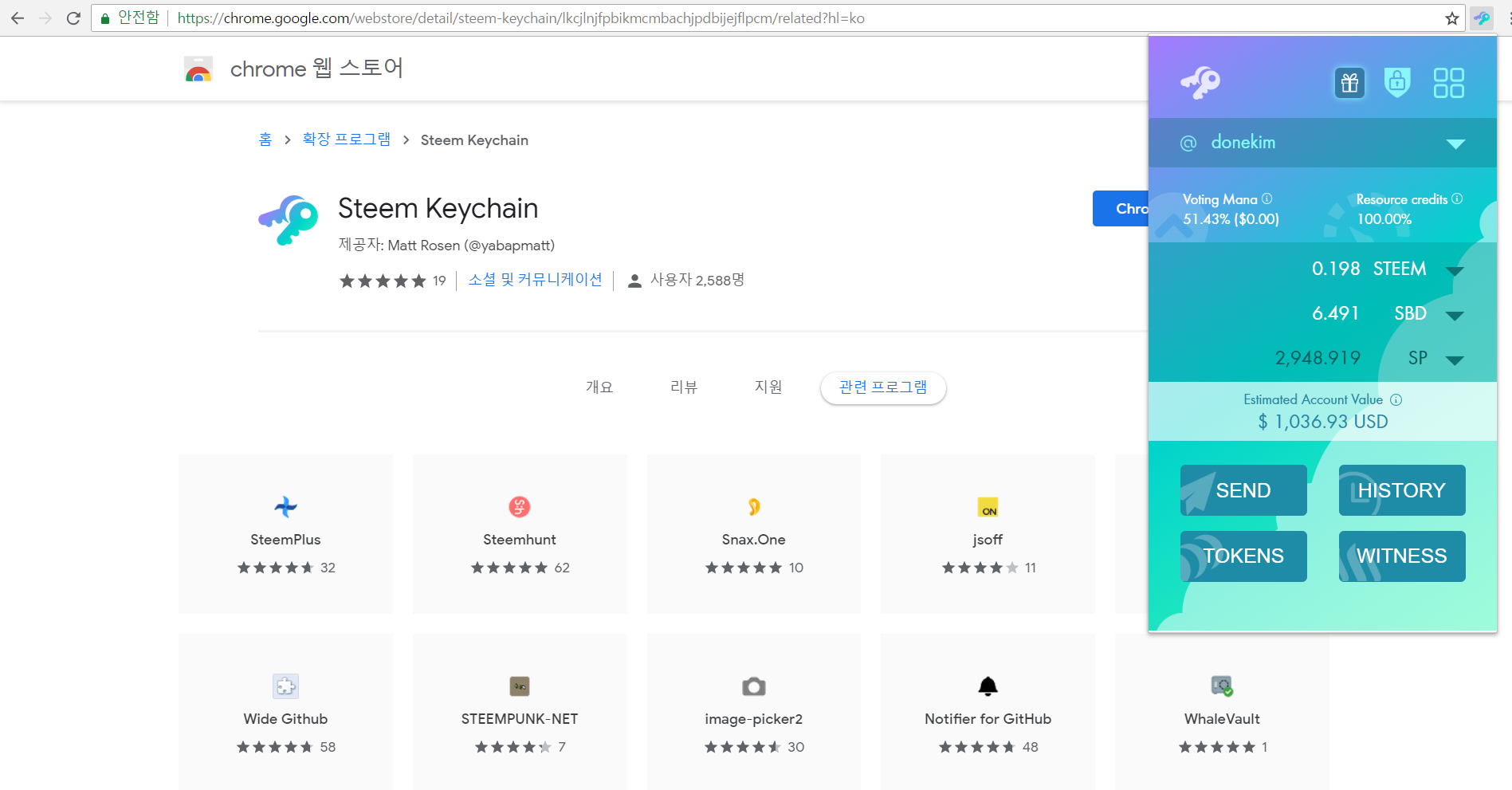
⑩ 위와 같은 화면이 나타나면 나의 스티밋 계정 정보 저장이 모두 완료된 것입니다.
#4. 스팀 키체인에서 프라이빗키 확인하기
혹시라도 권한별 키쌍(액티브키, 포스팅키, 메모키 등)에 대한 개념이 아직 명확하지 않은 분들은 대부분 마스터키만 활용하시는 경우가 많은데, 계정 해킹피해 방지 및 보안성 향상을 위해 최근에 스티밋에서는 스티밋 로그인 시에는 포스팅키를 사용하도록 하고 있습니다.
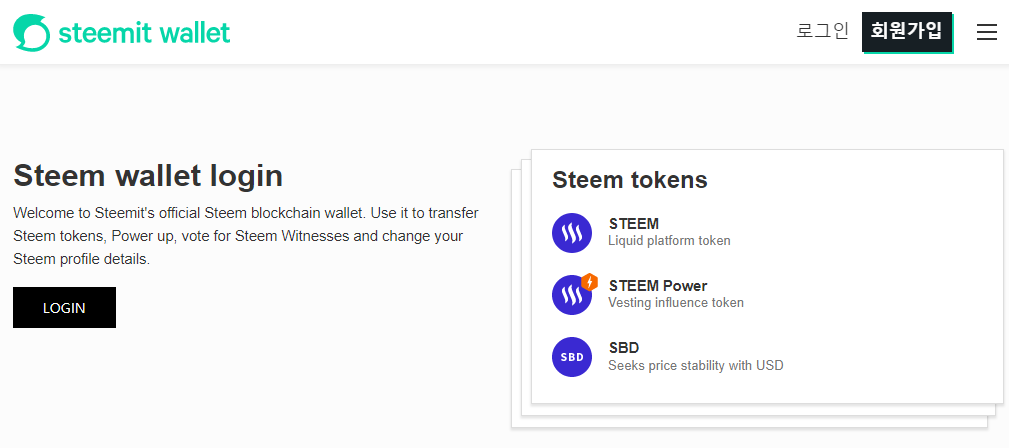
따라서 마스터키 말고 액티브키나 포스팅키를 확인하기 위해서는 스팀잇 월렛(https://steemitwallet.com/)에 접속한 뒤에 각 권한별 키를 확인하고 따로 저장을 해둘 필요가 있습니다.
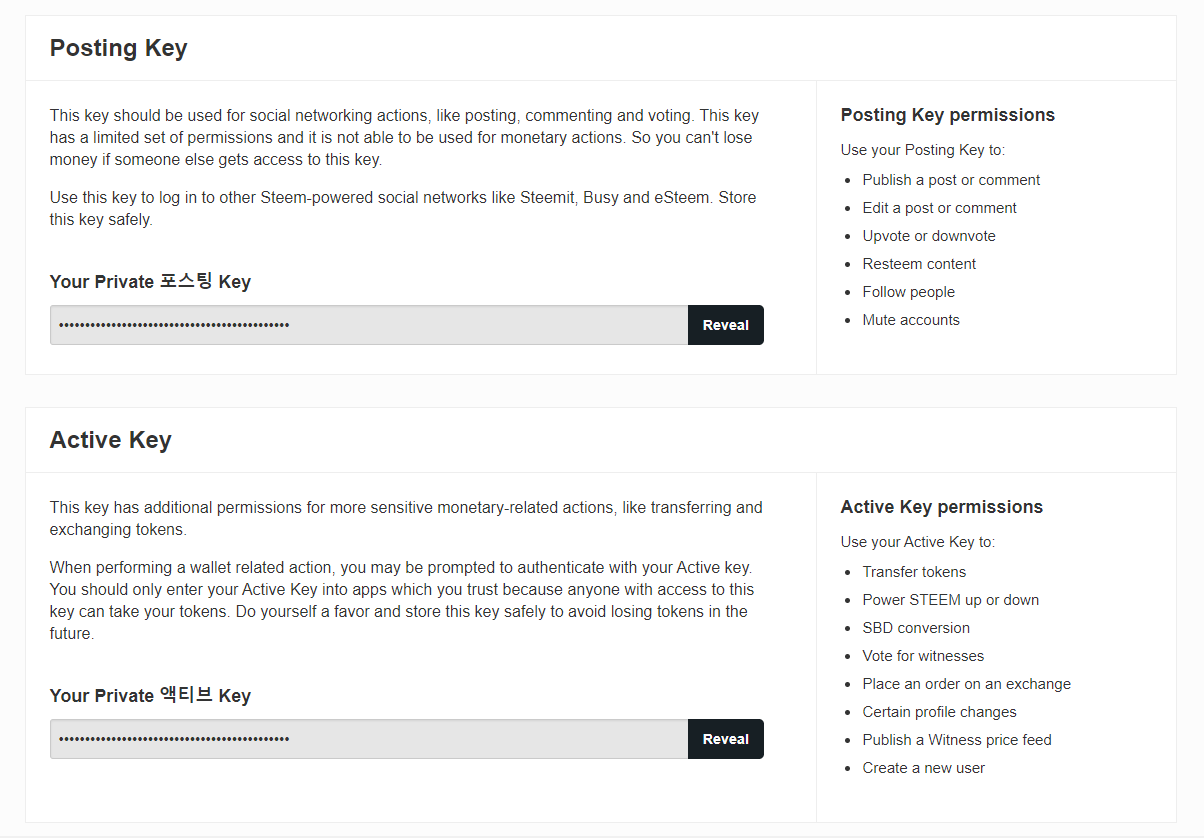
마스터키 하나 뿐만이 아니라 각 권한별 프라이빗키를 저장해야 하다보니 어려움을 느끼시는 분들이 많은데, 위와 같이 스팀 키체인에 계정 정보를 저장해 놓으시는 경우 각 권한별 프라이빗키를 편리하게 확인 가능합니다.
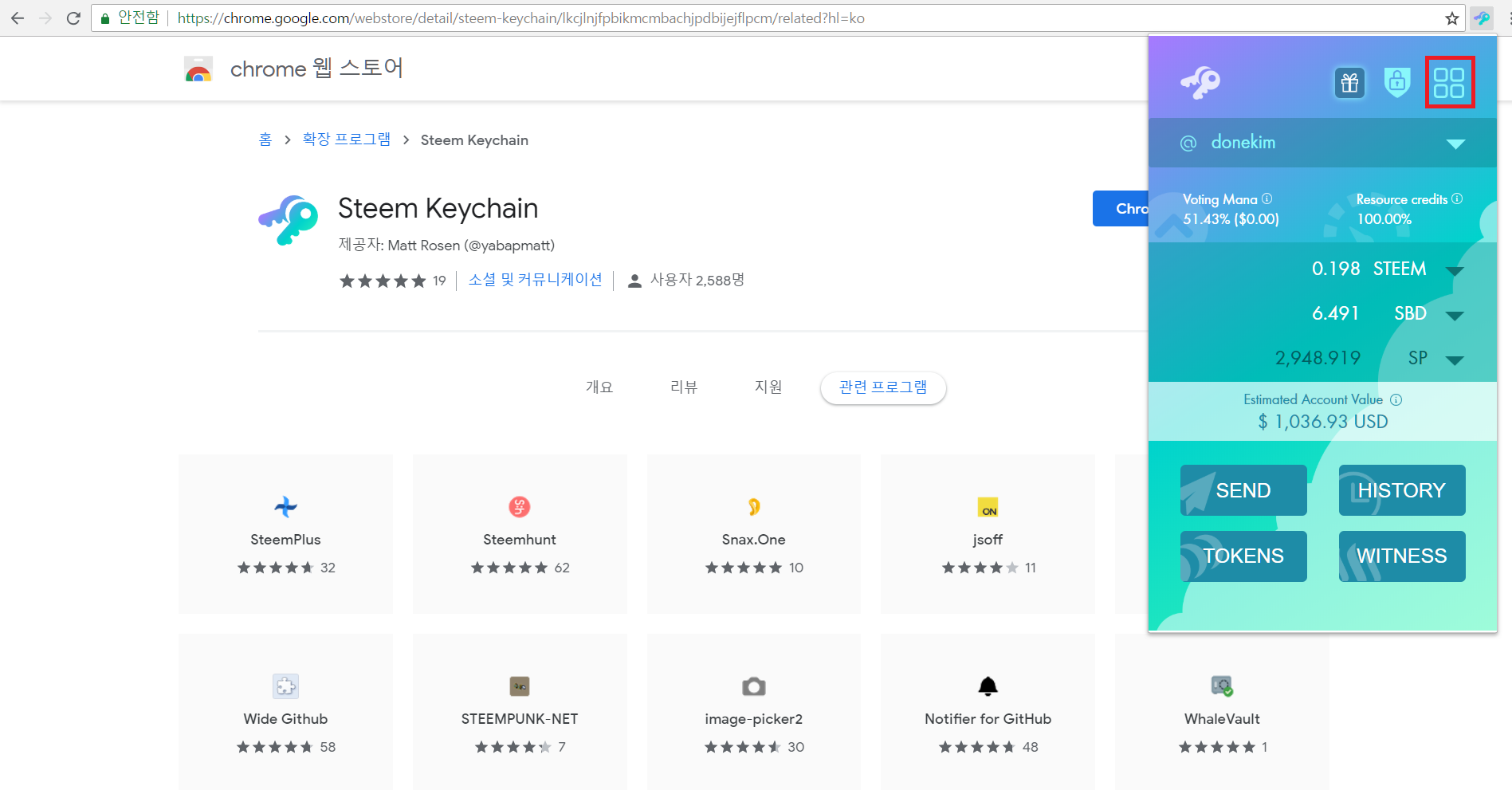
① 스팀 키체인에서 네모난 아이콘 버튼을 클릭하고,
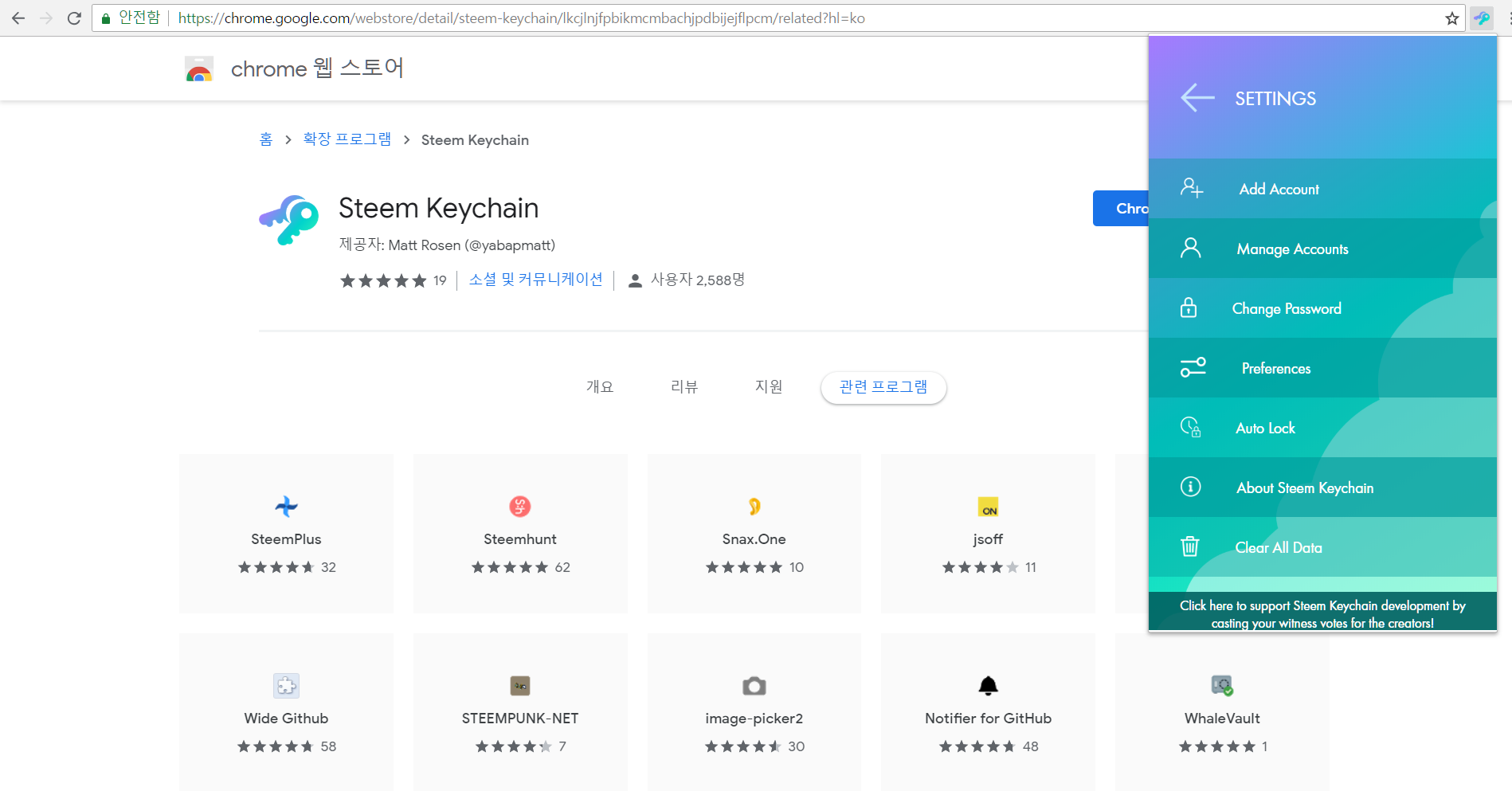
② 위와 같은 화면이 나타나면 Manage Accounts버튼을 클릭합니다.
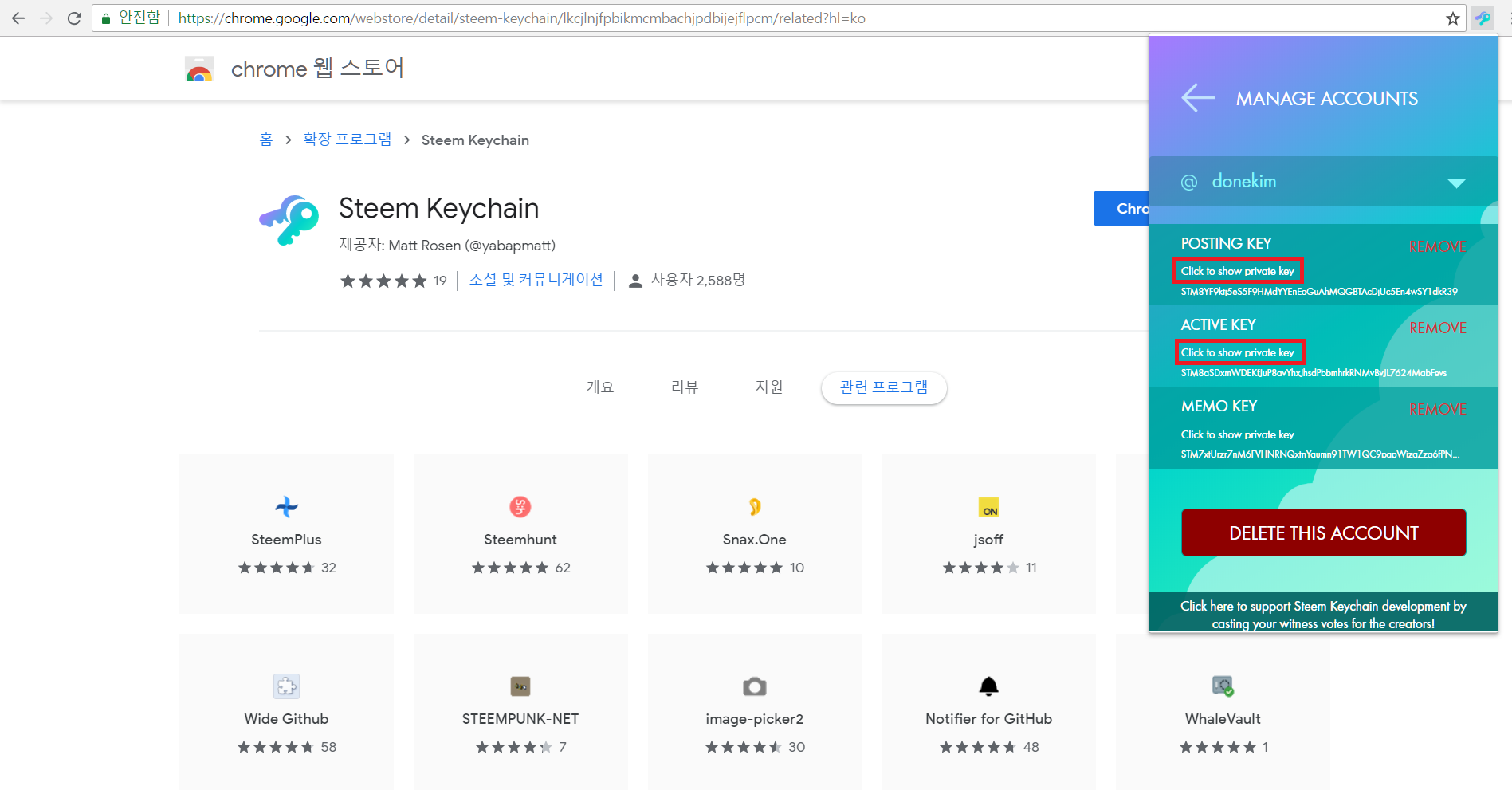
③ 그러면 기존에 저장해놓은 각 권한별 키쌍 정보(포스팅키, 액티브키, 메모키)가 나타납니다. 화면과 같이 STM로 시작하는 키들은 퍼블릭키이기 때문에 프라이빗키를 보기 위해서는 Click to show private key라는 문구를 클릭하셔야 합니다.
지금까지 스팀 블록체인 생태계에서 유용하게 사용할 수 있는 신원인증 툴 스팀 키체인에 대해서 살펴보았습니다. 스팀코인판 사이트(https://www.steemcoinpan.com)에 접속하여 스티밋 계정으로 로그인하실 때 지금까지는 프라이빗키를 입력하여 로그인을 해오셨다면 스팀 키체인 크롬 익스텐션을 설치하고 나서는 새로운 로그인 방법이 생긴 것을 확인하실 수 있습니다.
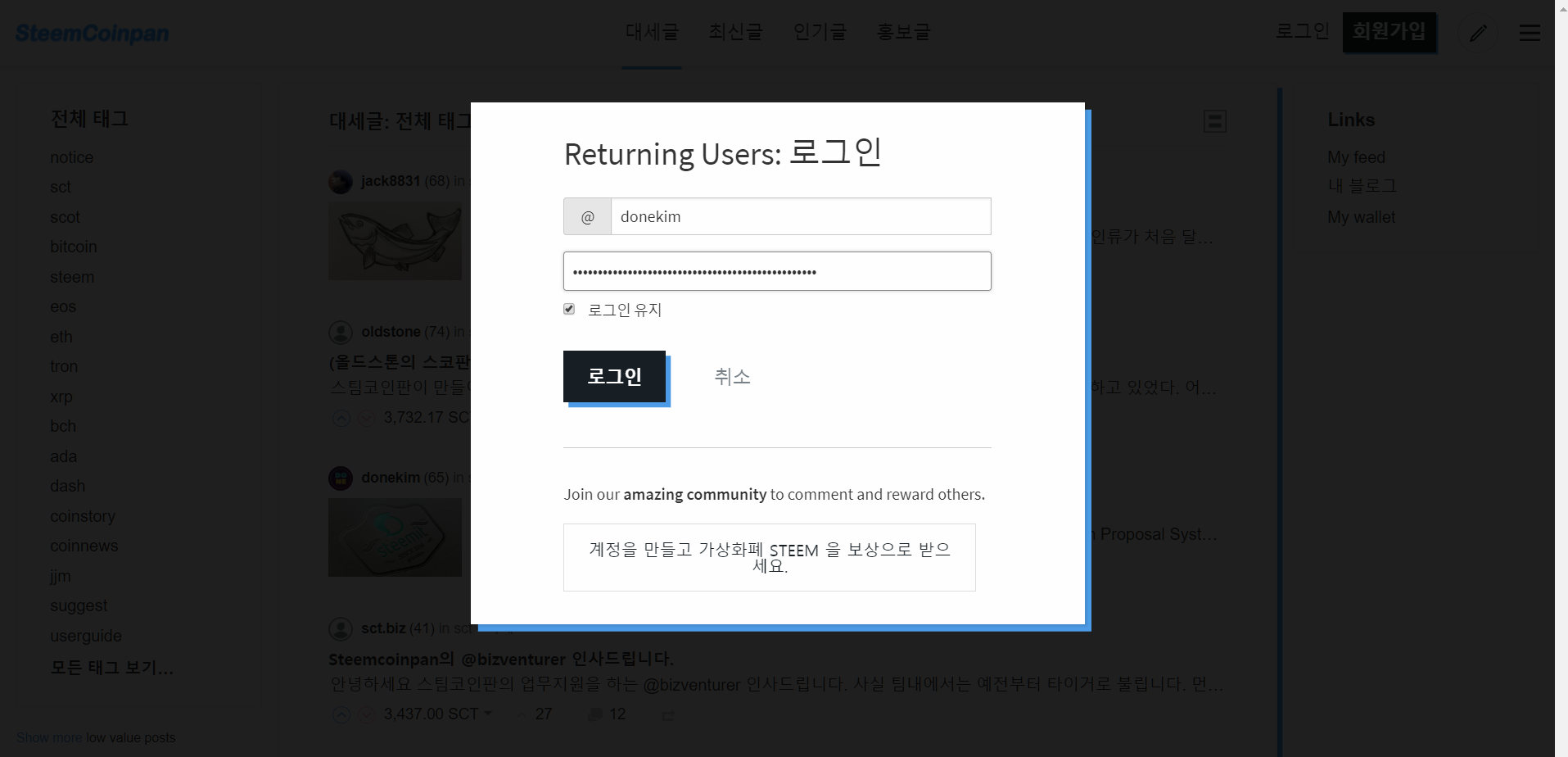
[Before] 스팀 키체인 설치 전 로그인 화면
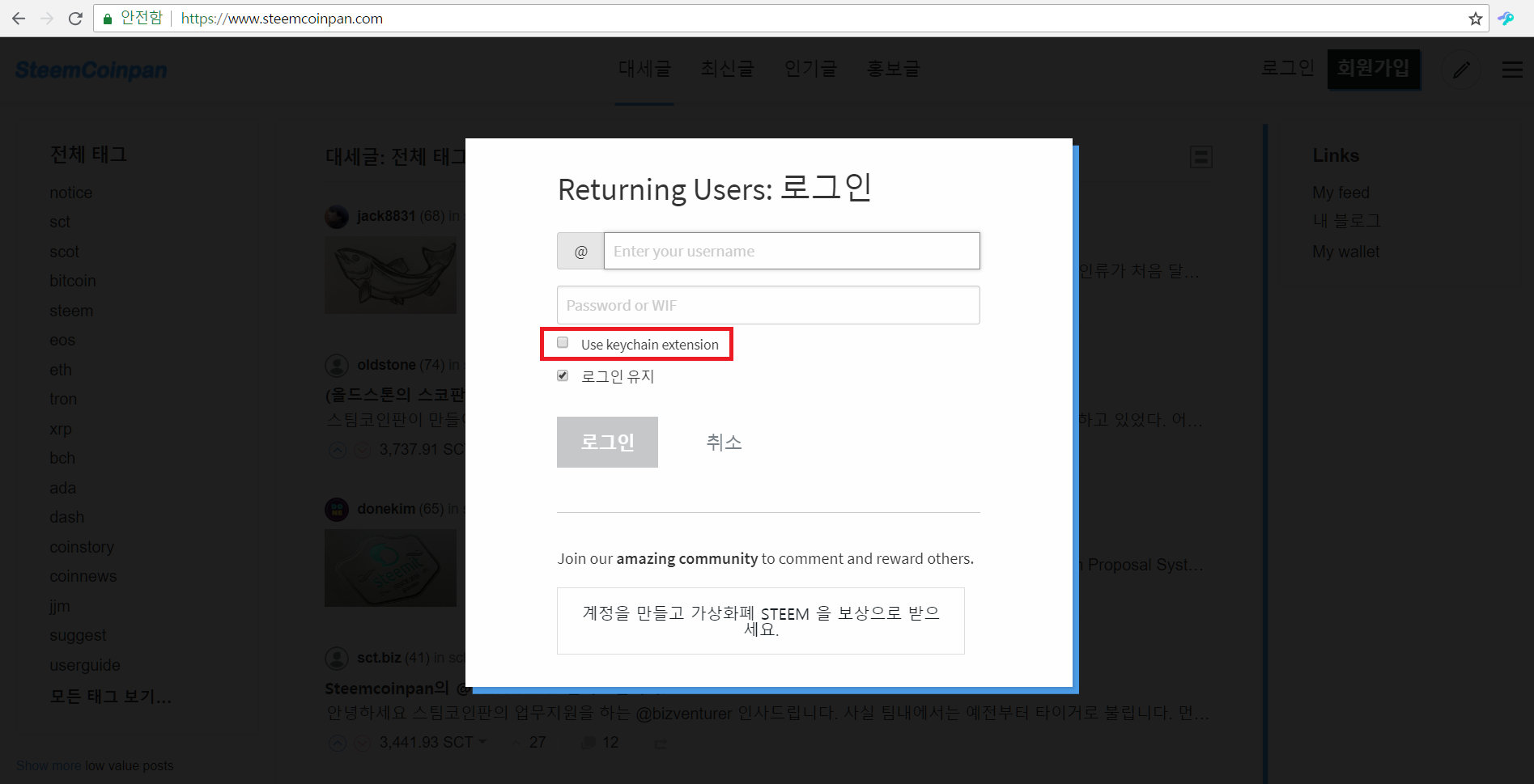
[After] 스팀 키체인 설치 후 로그인 화면 (Use keychain extension이라는 메뉴 추가)
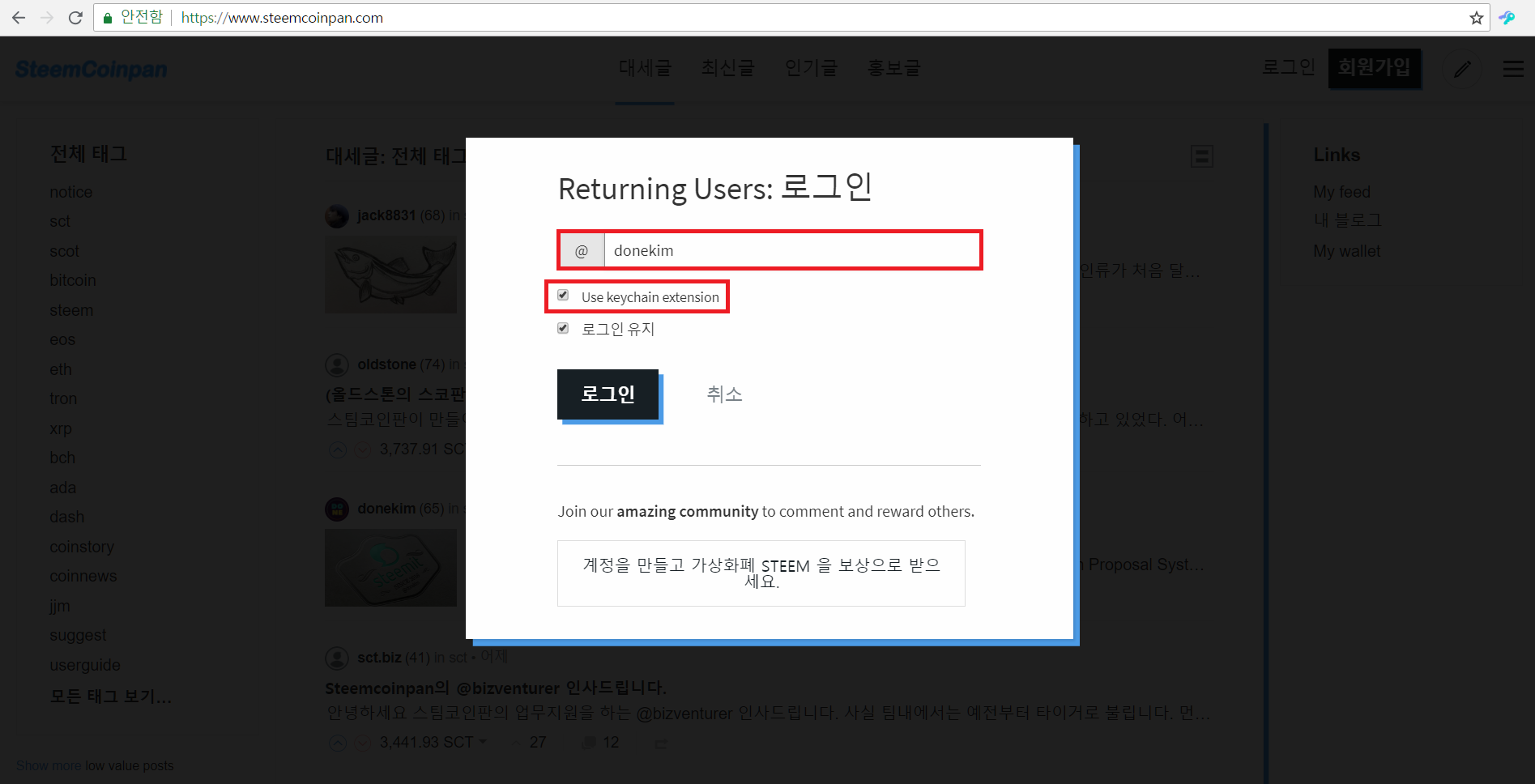
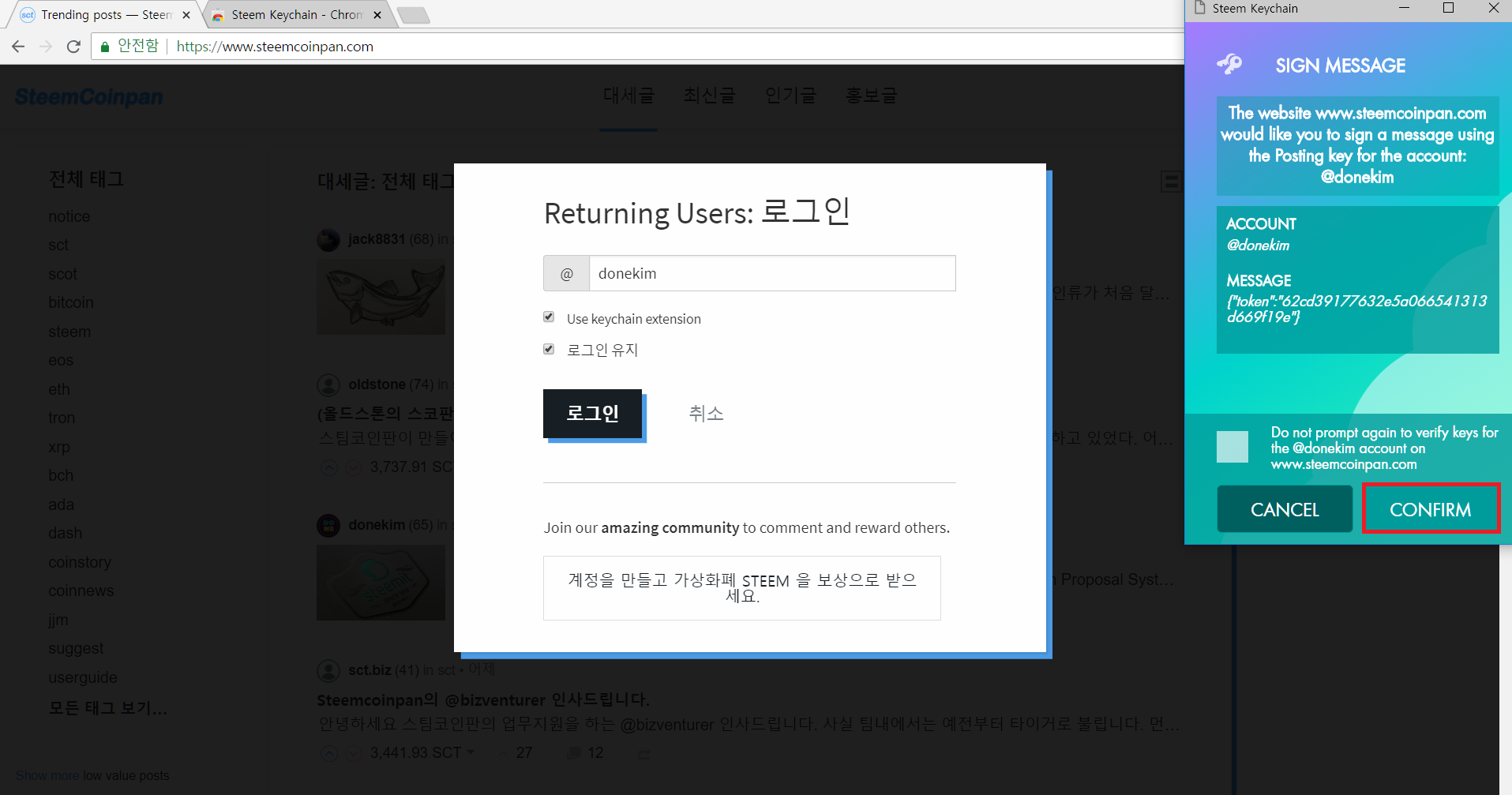
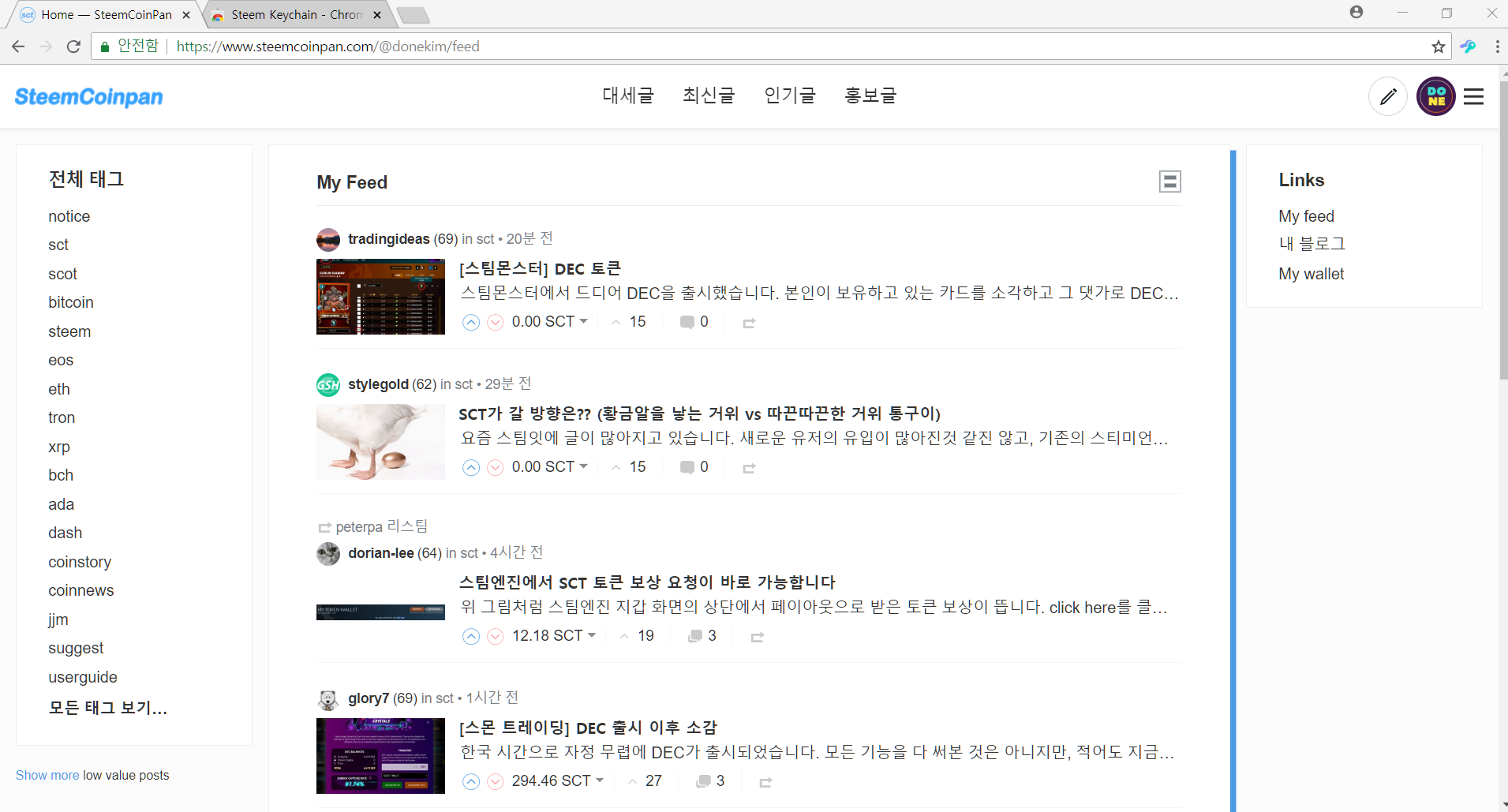
짜잔? 어떠신가요? 프라이빗키를 입력할 필요 없이 간단한 계정명 입력 및 클릭만으로 스팀코인판에 로그인이 가능합니다. 물론, 로그인 유지 기능이 있기는 하지만 매번 새로운 스팀엔진 기반의 커뮤니티가 생길 때마다 번거롭게 프라이빗키를 입력하지 마시고 스팀 키체인을 활용하시기 바랍니다 :)
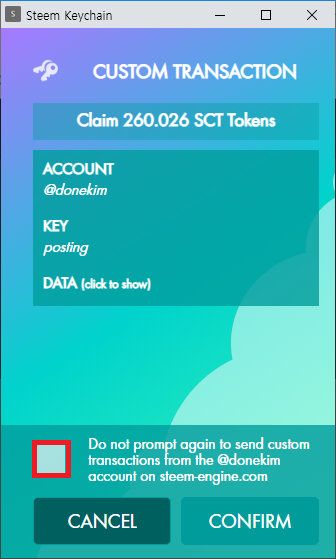
[마지막 꿀팁] 계속해서 나타나는 팝업창이 번거로운 경우
팝업창 하단에 체크박스를 클릭하신 후에 CONFIRM을 클릭해보세요. 해당 기능은 동일한 종류의 트랜잭션에 대해서 화이트리스트를 설정하는 기능으로, 자주 반복되는 기능의 경우 매번 서명을 확인할 필요없이 바로 승인이 이루어질 수 있도록 하는 기능입니다 :)
This page is synchronized from the post: ‘[SCT] 스팀코인판 유저가이드 #1 스팀 키체인(Steem Keychain) 가이드’